HDRinstant
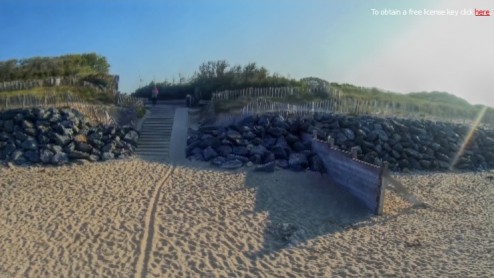 Vous connaissez la technologie HDR, High Dynamic Range ? C’est celle qui permet de réaliser des photos avec un look un peu étrange, surréel. Un effet souvent discret, mais parfois aussi trop appuyé avec des couleurs criardes. Le HDR est surtout employé pour « déboucher » un cliché. Dans le jargon des photographes, cela signifie rehausser les zones d’ombres des photographies.
Vous connaissez la technologie HDR, High Dynamic Range ? C’est celle qui permet de réaliser des photos avec un look un peu étrange, surréel. Un effet souvent discret, mais parfois aussi trop appuyé avec des couleurs criardes. Le HDR est surtout employé pour « déboucher » un cliché. Dans le jargon des photographes, cela signifie rehausser les zones d’ombres des photographies.
Le HDR ?
Généralement, un cliché HDR est construit à partir de 3 photos : l’une à exposition normale, une autre surexposée, et une dernière sous-exposée. De la photo surexposée sont tirées les zones sombres (qui apparaissent beaucoup plus claires), de la photo sous-exposée sont extraites les zones claires (qui apparaissent avec plus de contraste). Ce sont des algorithmes mathématiques complexes qui s’occupent de faire le mix des meilleures parties des 3 images pour n’en produire qu’une seule. Les requis pour que ça fonctionne ? Il faut que les 3 images soient prises exactement sous le même angle. S’il y a des différences, elles seront matérialisées par du flou ou des effets comme des objets ou des personnes « fantômes ». Pour pratiquer le HDR, il faut un appareil photo qui sache le faire tout seul (c’est le cas de la plupart des appareils récents), ou capable de gérer l’exposition des clichés. Ou, si l’appareil n’est pas doté de la fonction, d’un logiciel spécialisé dans la production d’images en HDR. Notez qu’il est possible d’utiliser une photo prise en mode RAW pour réaliser du HDR (parce que ce format comprend plus de détails en provenance du capteur de l’appareil photo), ou encore à partir de plus de 3 photos (pour plus de richesse dans les détails).


HDRinstant ?
C’est un logiciel qui permet de réaliser des photos en HDR. Mais au lieu de se baser sur plusieurs photos, il repose… les vidéos que vous filmez ! A vrai dire, le principe est exactement le même : il extrait des photos d’une vidéo qu’il combine pour produire un cliché en HDR. Mais parce que 3 images successives dans une vidéo ne sont pas forcément très différentes en termes de luminosité – c’est pourtant le nerf de la guerre pour le HDR -, il tente de réaliser les calculs à partir de plus de 3 photos. Pas de souci avec les vidéos : à 30 images par seconde, il y a de quoi faire. C’est encore plus vrai à 60 images par seconde en Full HD, un mode dont sont capables la plupart des caméras de type Gopro 3. 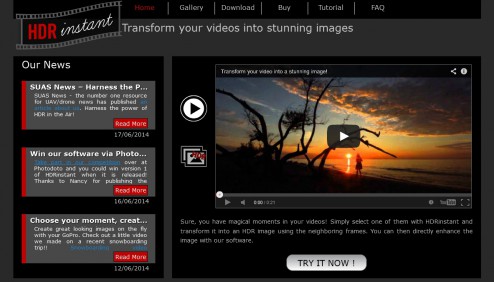 La condition, bien sûr, c’est que la caméra ne bouge pas trop pour éviter un effet de flou après les calculs. Nos explications sont volontairement simplifiées : les étapes et les calculs mathématiques pour réaliser la photo HDR, notamment par un procédé de Tone Mapping, sont très complexes… suffisamment pour qu’on préfère les oublier.
La condition, bien sûr, c’est que la caméra ne bouge pas trop pour éviter un effet de flou après les calculs. Nos explications sont volontairement simplifiées : les étapes et les calculs mathématiques pour réaliser la photo HDR, notamment par un procédé de Tone Mapping, sont très complexes… suffisamment pour qu’on préfère les oublier.
Dans la pratique
HDRinstant est un logiciel encore en période de rodage : il est proposé en libre téléchargement depuis le site de son éditeur, mais encore en version bêta. Le logiciel se comporte normalement pendant 30 jours, puis ajoute un logo HDRinstant pour vous encourager à acheter la version complète. Laquelle produit, bien sûr, des images débarrassées de ce logo. HDRsoft n’est pas un acteur inconnu dans le monde de la photo : son cofondateur n’est autre que Jacques Joffre, qui a réalisé le logiciel Photomatix. Un poids lourd de la création de photos en HDR ! HDRinstant est proposé en deux versions. La première est un plugin pour le logiciel Lightroom d’Adobe. La partie HDR est gérée par HDRinstant, la partie Tone Mapping par Lightroom. La seconde version est autonome : elle gère toutes les étapes de la réalisation de l’image HDR à partir de la vidéo. Nous avons conduit nos essais avec cette seconde version du logiciel. Bonne nouvelle : HDRinstant est disponible pour PC et pour Mac.
Etude de la vidéo
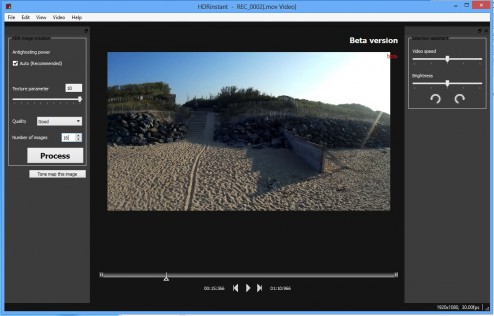 Téléchargez HDRinstant, installez-le et lancez-le. Choisissez une vidéo filmée à bord d’un multirotor (ou pas !) et faites un glisser-déposer dans l’interface du logiciel. Le but est trouver une séquence qui comporte à la fois une partie surexposée, et une autre sous-exposée, que vous voudriez voir améliorée sous forme d’un cliché statique. Les icônes en bas de l’écran permettent de piloter la vidéo. Au besoin, dans la colonne de droite, se trouvent des outils pour accélérer la vidéo, augmenter ou diminuer sa luminosité, et de quoi la faire pivoter de 90° ou 180°. La production de l’image HDR s’effectue en deux temps. D’abord, il faut calculer l’image à partir de plusieurs photos statiques. Le nombre de photos est indiqué sur la droite du logiciel. Par défaut, il est de 16. Cliquez sur « Process » et… attendez. Les calculs sont longs, plus ou moins selon la puissance de votre ordinateur.
Téléchargez HDRinstant, installez-le et lancez-le. Choisissez une vidéo filmée à bord d’un multirotor (ou pas !) et faites un glisser-déposer dans l’interface du logiciel. Le but est trouver une séquence qui comporte à la fois une partie surexposée, et une autre sous-exposée, que vous voudriez voir améliorée sous forme d’un cliché statique. Les icônes en bas de l’écran permettent de piloter la vidéo. Au besoin, dans la colonne de droite, se trouvent des outils pour accélérer la vidéo, augmenter ou diminuer sa luminosité, et de quoi la faire pivoter de 90° ou 180°. La production de l’image HDR s’effectue en deux temps. D’abord, il faut calculer l’image à partir de plusieurs photos statiques. Le nombre de photos est indiqué sur la droite du logiciel. Par défaut, il est de 16. Cliquez sur « Process » et… attendez. Les calculs sont longs, plus ou moins selon la puissance de votre ordinateur.
Le résultat…
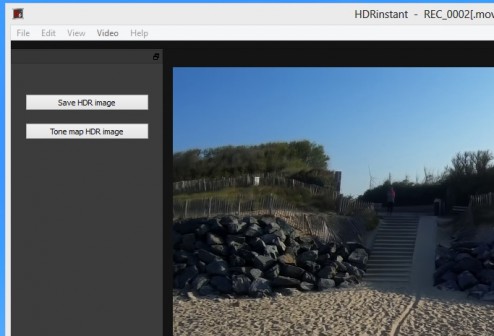 … n’est pas vraiment parlant (mais c’est normal, il reste encore une étape indispensable à effectuer). Sauvegardez le résultat au cas où (« Save Image »au format HDR, Radiance HDR Image), pour éviter de recommencer la longue première étape de calculs. Ne vous arrêtez pas en si bon chemin et passez à l’étape de finalisation, celle du Tone Mapping. Cliquez sur « Tone map HDR image ». Sur la droite s’affichent des images témoins des principaux réglages. « Default » est le plus classique, le plus intéressant la plupart du temps. Mais vous pouvez vouloir des effets plus poussés ou, au contraire, moins visibles. Cliquez tout simplement sur les photos à droite. Ou, si vous vous sentez l’âme d’un aventurier, changez les valeurs du Tone Mapping vous-même, sur la gauche de l’écran ! Puis terminez en cliquant sur « Tone Map ». L’opération est cette-fois-ci beaucoup plus rapide. Une fois terminée, vous n’avez plus qu’à sauver le résultat, sous forme d’une image Jpeg (ou Tiff, ou Png, Psd, Bmp, etc).
… n’est pas vraiment parlant (mais c’est normal, il reste encore une étape indispensable à effectuer). Sauvegardez le résultat au cas où (« Save Image »au format HDR, Radiance HDR Image), pour éviter de recommencer la longue première étape de calculs. Ne vous arrêtez pas en si bon chemin et passez à l’étape de finalisation, celle du Tone Mapping. Cliquez sur « Tone map HDR image ». Sur la droite s’affichent des images témoins des principaux réglages. « Default » est le plus classique, le plus intéressant la plupart du temps. Mais vous pouvez vouloir des effets plus poussés ou, au contraire, moins visibles. Cliquez tout simplement sur les photos à droite. Ou, si vous vous sentez l’âme d’un aventurier, changez les valeurs du Tone Mapping vous-même, sur la gauche de l’écran ! Puis terminez en cliquant sur « Tone Map ». L’opération est cette-fois-ci beaucoup plus rapide. Une fois terminée, vous n’avez plus qu’à sauver le résultat, sous forme d’une image Jpeg (ou Tiff, ou Png, Psd, Bmp, etc).
Est-ce que ça fonctionne ?
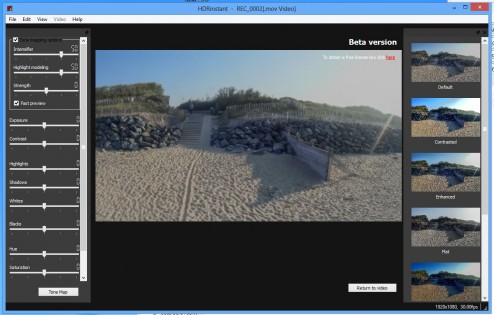 Oui… mais pas toujours ! Il faut procéder à plusieurs essais avant de comprendre les situations dans lesquelles HDRinstant est capable de faire des miracles. Les vidéos tournées au coucher (ou au lever) du soleil sont particulièrement susceptibles de donner de bons résultats. Ce qu’il faut savoir ? La résolution des photos produites est celle de votre vidéo. C’est-à-dire qu’en Full HD, vous obtenez des clichés de 1920 x 1080 pixels. Soit 2 mégapixels, tout juste. Avec une Gopro, vous pouvez filmer en 4k (3840 x 2160 pixels)… mais le nombre d’images par seconde ne dépasse pas 15. Ce qui signifie que le logiciel aura toutes les peines du monde à rassembler des images prises sous le même angle. Le résultat en 4K est décevant, mieux vaut choisir le mode 2,7K (2716 x 1524 pixels) à 30 images par seconde. Ensuite, il faut faire des essais pour trouver les bons réglages et trouver les bons compromis, ceux qui « débouchent » les images sans trop ajouter de perturbations. Attention à ne pas tomber dans le piège de photos en HDR et produire des images trop trafiquées pour être honnêtes ! Le mieux est d’essayer le logiciel, puisque l’éditeur offre une période d’essai de 30 jours. Après, HDRinstant pour Lightroom vaut $29 (22 €), et la version autonome vaut $49 (36 €). Ces prix sont valables tant que le logiciel est en versio bêta. Ensuite, il vaudra respectivement $59 (44 €) et $89 (66 €).
Oui… mais pas toujours ! Il faut procéder à plusieurs essais avant de comprendre les situations dans lesquelles HDRinstant est capable de faire des miracles. Les vidéos tournées au coucher (ou au lever) du soleil sont particulièrement susceptibles de donner de bons résultats. Ce qu’il faut savoir ? La résolution des photos produites est celle de votre vidéo. C’est-à-dire qu’en Full HD, vous obtenez des clichés de 1920 x 1080 pixels. Soit 2 mégapixels, tout juste. Avec une Gopro, vous pouvez filmer en 4k (3840 x 2160 pixels)… mais le nombre d’images par seconde ne dépasse pas 15. Ce qui signifie que le logiciel aura toutes les peines du monde à rassembler des images prises sous le même angle. Le résultat en 4K est décevant, mieux vaut choisir le mode 2,7K (2716 x 1524 pixels) à 30 images par seconde. Ensuite, il faut faire des essais pour trouver les bons réglages et trouver les bons compromis, ceux qui « débouchent » les images sans trop ajouter de perturbations. Attention à ne pas tomber dans le piège de photos en HDR et produire des images trop trafiquées pour être honnêtes ! Le mieux est d’essayer le logiciel, puisque l’éditeur offre une période d’essai de 30 jours. Après, HDRinstant pour Lightroom vaut $29 (22 €), et la version autonome vaut $49 (36 €). Ces prix sont valables tant que le logiciel est en versio bêta. Ensuite, il vaudra respectivement $59 (44 €) et $89 (66 €).
Le site officiel de HDRinstant se trouve ici, et sa page dédiée aux téléchargements là.
La vidéo dont est extraite la photo.






ca fait de belles photos cramées ^^
Mais ça dépend des réglages, ça… 😉
Oui j’imagine :p
Sympa en tout cas
Existe pas sous linux…
Pfff dommage on va les laisser a l’âge de pierre…